모던 워페어 2 DirectX 오류 수정 방법 (2023년 업데이트) - 문제 해결 가이드
모던 워페어 2 다이렉트X 오류 수정 방법 (2023년 업데이트) 인기 게임인 모던 워페어 2의 팬이신데 DirectX 오류가 발생했더라도 걱정하지 마세요. 이 문제 해결 가이드는 문제를 해결하고 게임을 다시 플레이하는 데 도움이 될 것입니다. 이 가이드는 2023 …
기사 읽기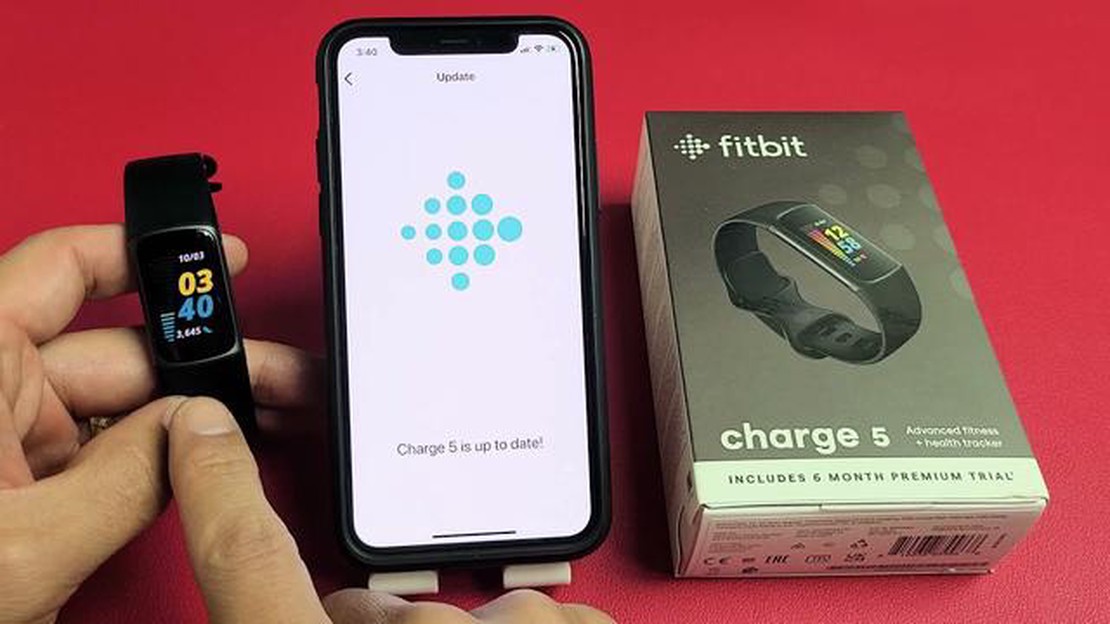
핏비트 차지 5는 활동량을 유지하고 건강을 모니터링하는 데 도움이 되는 다양한 기능을 제공하는 인기 피트니스 트래커입니다. 다른 스마트 장치와 마찬가지로, 최신 기능과 개선 사항을 사용하려면 Fitbit Charge 5를 최신 상태로 유지하는 것이 중요합니다. 이 단계별 가이드에서는 Fitbit Charge 5를 최신 펌웨어 버전으로 업데이트하는 과정을 안내합니다.
먼저, Fitbit 차지 5가 블루투스를 통해 스마트폰에 연결되어 있고 두 장치 모두 인터넷에 안정적으로 연결되어 있는지 확인합니다. 스마트폰에서 Fitbit 앱을 열고 “오늘” 탭으로 이동합니다. 왼쪽 상단 모서리에 있는 프로필 사진을 탭하여 계정 설정에 액세스합니다. 아래로 스크롤하여 장치 목록에서 “차지 5"를 선택합니다.
Charge 5 장치 페이지로 이동한 후 아래로 스크롤하여 “소프트웨어 업데이트"를 탭합니다. 업데이트를 확인하라는 메시지가 표시됩니다. 새 펌웨어 버전을 사용할 수 있는 경우 “펌웨어 업데이트"를 탭합니다. 앱이 업데이트 다운로드를 시작하여 Fitbit Charge 5로 전송합니다. 업데이트 과정에서 안정적인 블루투스 연결을 위해 장치를 스마트폰 근처에 두세요.
업데이트가 다운로드되면 새 펌웨어를 적용하기 위해 Fitbit Charge 5가 재시작됩니다. 이 과정은 몇 분 정도 걸릴 수 있으므로 조금만 기다려주세요. 업데이트가 완료되면 스마트폰에 업데이트가 성공했음을 알리는 알림이 표시됩니다. 소프트웨어 업데이트 페이지에서 “업데이트 확인"을 탭하여 수동으로 업데이트를 확인할 수도 있습니다.
Fitbit Charge 5를 정기적으로 업데이트하면 최신 기능과 개선 사항을 이용할 수 있습니다. 적어도 한 달에 한 번 또는 장치에 문제가 발견될 때마다 업데이트를 확인하는 것이 좋습니다. 핏비트 차지 5를 최신 상태로 유지하면 피트니스 트래커를 최대한 활용하고 건강 목표를 달성할 수 있습니다.
주: 업데이트 과정에서 중단이 발생하지 않도록 Fitbit Charge 5를 충전된 상태로 유지하는 것이 중요합니다. 업데이트를 시작하기 전에 장치의 배터리 잔량이 50% 이상인지 확인하세요.
최신 기능, 버그 수정 및 개선 사항을 적용하려면 Fitbit Charge 5를 업데이트해야 합니다. 아래 단계에 따라 장치를 업데이트하세요:
참고: 최신 기능과 개선 사항이 적용되었는지 확인하려면 Fitbit을 Wi-Fi에 연결한 상태로 유지하고 정기적으로 업데이트를 확인하는 것이 좋습니다.
다음 단계별 지침에 따라 쉽게 Fitbit Charge 5를 업데이트하고 최신 소프트웨어 버전의 이점을 누릴 수 있습니다.
원활하고 성공적인 업데이트 프로세스를 위해 업데이트하기 전에 수행해야 할 몇 가지 사항이 있습니다. 다음 단계를 따라 준비하세요:
이 단계를 완료하면 Fitbit Charge 5를 업데이트하고 최신 기능 및 개선 사항을 사용할 준비가 완료됩니다.
최신 기능과 개선 사항을 이용하려면 Fitbit Charge 5를 최신 소프트웨어로 최신 상태로 유지하는 것이 필수적입니다. 스마트폰의 Fitbit 앱을 사용하여 간단한 절차로 장치를 업데이트할 수 있습니다.
함께 읽기: Beats Solo 3 충전되지 않는 문제 해결 방법 - 쉬운 문제 해결 가이드
다음 단계에 따라 Fitbit 차지 5를 업데이트하세요:
업데이트 프로세스를 완료하는 데 몇 분 정도 소요될 수 있으므로, 업데이트 중에는 배터리가 부족하지 않도록 Fitbit Charge 5를 전원에 연결해 두는 것이 좋습니다.
함께 읽기: WhatsApp용 가짜 미국 번호를 얻는 방법: 인증용 서비스
정기적으로 업데이트하면 최신 기능, 버그 수정 및 개선 사항을 이용할 수 있어 전반적인 Fitbit 경험을 향상시킬 수 있습니다.
핏비트 차지 5를 업데이트하는 동안 문제가 발생하는 경우 몇 가지 문제 해결 단계를 시도해 볼 수 있습니다:
차지 5를 업데이트할 때는 Fitbit에서 제공하는 지침을 주의 깊게 따르시기 바랍니다. 그래야 원활하고 성공적인 업데이트 프로세스가 보장됩니다.
최신 버전의 핏비트 차지 5는 1.0.11 버전입니다.
다음 단계에 따라 Fitbit Charge 5를 업데이트할 수 있습니다: 1. Fitbit 장치가 충전되어 있고 Wi-Fi 또는 블루투스에 연결되어 있는지 확인합니다. 2. 휴대폰에서 Fitbit 앱을 엽니다. 3. 3. 왼쪽 상단 모서리에 있는 계정 아이콘을 탭합니다. 4. 아래로 스크롤하여 Fitbit Charge 5의 장치 이름을 탭합니다. 5. “펌웨어 업데이트"를 탭하고 화면의 안내에 따라 업데이트를 완료합니다.
업데이트는 새로운 기능, 버그 수정 및 장치 성능 개선을 가져올 수 있으므로 중요합니다. 또한 다른 장치와의 기능 및 호환성을 향상시킬 수 있습니다.
아니요, 핏비트 앱 없이 핏비트 차지 5를 업데이트할 수 없습니다. 장치에 대한 펌웨어 업데이트를 다운로드하고 설치하려면 Fitbit 앱이 필요합니다.
Fitbit 차지 5 업데이트에 실패한 경우 다음 단계를 시도해 보세요: 1. Fitbit 장치가 충전되어 있는지 확인합니다. 2. Fitbit 앱의 지침에 따라 Fitbit 장치를 재시작합니다. 3. 휴대폰에 업데이트를 완료할 수 있는 충분한 저장 공간이 있는지 확인합니다. 4. 인터넷 연결을 확인하고 안정적인지 확인합니다. 5. 추가 도움이 필요하면 Fitbit 지원팀에 문의합니다.
핏비트 차지 5의 최신 소프트웨어 버전은 1.0.12입니다.
업데이트는 최신 기능, 개선 사항 및 버그 수정을 보장하기 때문에 중요합니다. 또한 장치가 원활하고 최적으로 작동하도록 유지합니다.
모던 워페어 2 다이렉트X 오류 수정 방법 (2023년 업데이트) 인기 게임인 모던 워페어 2의 팬이신데 DirectX 오류가 발생했더라도 걱정하지 마세요. 이 문제 해결 가이드는 문제를 해결하고 게임을 다시 플레이하는 데 도움이 될 것입니다. 이 가이드는 2023 …
기사 읽기멀티버스 플레이 컨트롤러와 PC의 키보드 컴퓨터 게임의 세계에는 캐릭터를 제어하는 다양한 방법이 있습니다. 가장 많이 사용되는 방법 중 하나는 컨트롤러나 키보드를 사용하는 것입니다. XYZ에서 개발한 게임인 멀티버서스를 플레이할 때는 이 두 가지 제어 방법 중 하나를 …
기사 읽기삼성 갤럭시 S3를 TV 세트에 연결하는 방법 삼성 갤럭시 S3를 소유하고 있고 좋아하는 콘텐츠를 더 큰 화면에서 즐기고 싶으시다면 TV에 연결하는 것이 좋습니다. 올바른 케이블과 설정만 있으면 휴대폰의 디스플레이를 TV에 쉽게 미러링할 수 있습니다. 이 단계별 가이드 …
기사 읽기iOS 13에서 전체 페이지 스크린샷을 찍는 방법을 보여줍니다. 새로운 운영 체제 iOS 13이 출시되면서 Apple 기기 사용자를 위한 유용한 기능과 개선 사항이 많이 추가되었습니다. 이러한 새로운 기능 중 하나는 전체 페이지 스크린샷을 찍을 수 있는 기능입니다. 이 …
기사 읽기어도비 포토샵 사용의 이점. 어도비 포토샵은 전문 디자이너와 아마추어 모두가 널리 사용하는 가장 인기 있는 그래픽 편집기 중 하나입니다. 높은 정밀도와 품질로 사진을 만들고 편집할 수 있는 강력한 도구입니다. 이 기사에서는 Windows (Microsoft) …
기사 읽기삼성 갤럭시 워치 액티브 재시작 방법 | 재부팅하여 문제 해결 삼성 갤럭시 워치 액티브에 문제가 있는 경우 간단히 재시작하면 문제가 해결될 수 있습니다. 스마트워치를 재시작하면 사소한 소프트웨어 결함 및 성능 문제를 해결하는 데 도움이 될 수 있습니다. 이 튜토리얼에서 …
기사 읽기